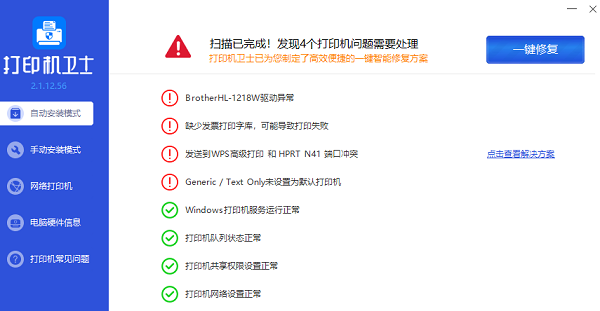打印机共享错误0x000006d9原因及解决方法介绍
2024-03-14 11:15:20
来源:原创
编辑:kevin
打印机共享错误0x000006d9状态码,它通常发生在用户尝试通过网络共享打印机时。这个错误码指示Windows无法保存打印机设置,因此无法完成共享过程。那么,打印机共享错误0x000006d9如何解决呢?下面便是一个详细的方法步骤,介绍了错误0x000006d9的原因以及如何解决。
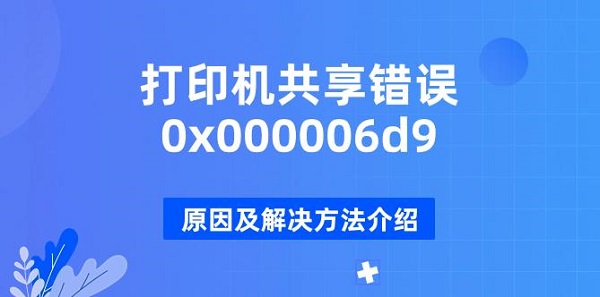
一、打印机共享错误0x000006d9的原因
错误0x000006d9通常是由于Windows防火墙或其他安全软件的设置阻止了打印机共享。当Windows防火墙服务没有启动或被配置为阻止打印机共享时,就会出现这个错误。这可能是因为防火墙错误地将打印机共享视为潜在的安全威胁。
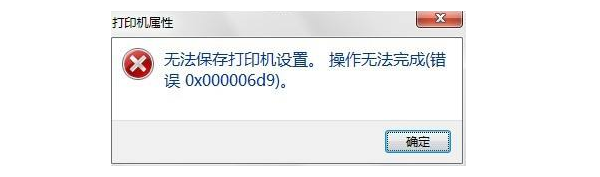
解决方法:
解决打印机共享错误0x000006d9的关键是确保Windows防火墙服务已启动并且配置正确。以下是解决这个问题的步骤:
1、启动Windows防火墙服务:
①、按下键盘上的Windows徽标键和R键。
②、输入services.msc并按下确定。
③、在服务列表中找到Windows防火墙服务。
④、右键点击属性,选择启动。
⑤、将启动类型设置为自动。
⑥、在恢复选项卡中,将所有失败情况的响应设置为重新启动服务。
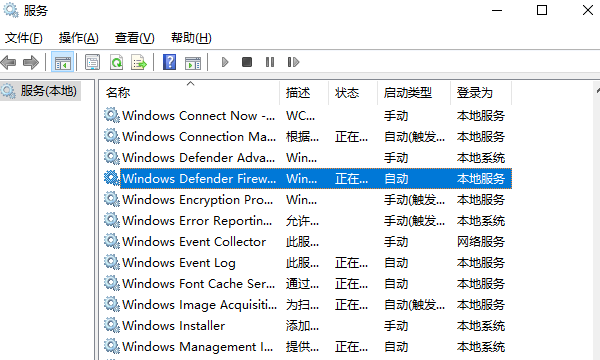
2、配置防火墙以允许打印机共享:
①、打开控制面板,选择系统和安全,然后点击Windows防火墙。
②、点击允许应用或功能通过Windows防火墙。
③、找到并勾选与打印机共享相关的选项,如文件和打印机共享。
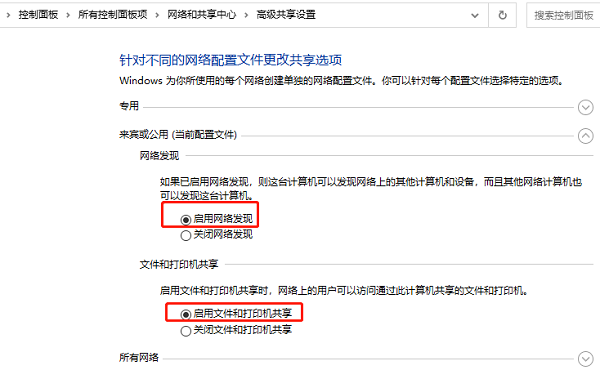
3、重新尝试打印机共享设置:
①、返回到打印机的属性设置。
②、选择共享选项卡。
③、勾选共享此打印机,然后点击应用和确定。
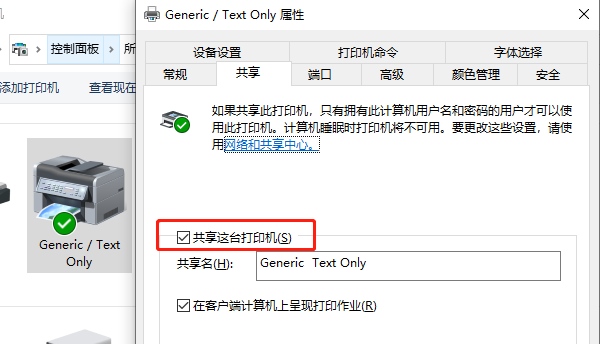
以上就是打印机共享错误0x000006d9原因及解决方法介绍。希望对你有所帮助。如果有遇到打印机连接、共享、报错等问题,可以下载“打印机卫士”进行立即检测,只需要一步便可修复问题,提高大家工作和打印机使用效率。

打印机卫士(官方版)
智能修复打印机问题,自动安装打印机驱动
 好评率97%
好评率97%
 下载次数:4822342
下载次数:4822342